Obsah
 Hledáte profesionální software pro diagnostiku pevného disku Mac? Tento příspěvek je tou správnou stránkou k procházení. Software EaseUS vybírá 5 nejlepších testovacích a diagnostických programů pro kontrolu stavu pevného disku na Macu.
Hledáte profesionální software pro diagnostiku pevného disku Mac? Tento příspěvek je tou správnou stránkou k procházení. Software EaseUS vybírá 5 nejlepších testovacích a diagnostických programů pro kontrolu stavu pevného disku na Macu.
Výkon vašeho pevného disku (HDD) nebo SSD (Solid State Drive) je rozhodující pro celkový výkon a funkčnost vašeho Macu nebo MacBooku. Disk ve špatném stavu může vést k pomalejší době odezvy macOS a v konečném důsledku ke ztrátě dat. Nejhorším scénářem je, že váš disk zcela selže a váš Mac nelze spustit. Proto je u Macu důležité pravidelně diagnostikovat pevný disk.
Pokud tento příspěvek pomůže, sdílejte tento příspěvek na svých sociálních sítích, abyste pomohli dalším uživatelům Macu.
Přehled top 5 softwaru pro testování a diagnostiku pevných disků Mac
Existuje nějaký diagnostický nástroj pro Mac? Ano! MacOS je dodáván s vestavěným nástrojem pro diagnostiku pevného disku, Disk Utility. Obvykle se ale používá pouze pro opravu disku. Proto existuje mnoho softwarových aplikací třetích stran pro testování a diagnostiku pevných disků Mac. Zde jsme na základě našich testů vybrali pět nejlepších softwaru pro testování pevných disků pro Mac. Zkontrolujte podrobnosti a vyberte správný diagnostický nástroj pevného disku pro váš Mac:
| Srovnání | Nejlepší pro použití |
|---|---|
| EaseUS Partition Master pro Mac | Nejlepší pro testování rychlosti pevného disku a stavu pevného disku (SMART) |
| Disková utilita | Funguje dobře při opravě logických chyb disku. |
| Test rychlosti disku Blackmagic | Profesionální test rychlosti disku |
| DriveDx | Ideální volba pro diagnostiku a monitorování stavu disku Mac |
| Nabídky iStat | Dobrá volba pro sledování stavu CPU a GPU |
Ideální pevný disk pro Mac musí být vybaven následujícími funkcemi:
- 1. Komplexní diagnostika systému: Zkontrolujte, zda nástroj podporuje SMART, detekci chyb, test rychlosti disku a odhad životnosti disku;
- 2. Výstrahy v reálném čase: Zkontrolujte, zda diagnostický software disku Mac poskytuje zprávy o analýze a vydává upozornění, když dojde k selhání disku;
- 3. Uživatelsky přívětivé rozhraní: Zkontrolujte, zda je rozhraní moderní a dobře organizované;
- 4. Pravidelné aktualizace a online podpora: Zkontrolujte, zda je software pro kontrolu stavu disku Mac od spolehlivé značky a nabízí online podporu;
- 5. Kompatibilita: Zkontrolujte, zda software pro kontrolu stavu pevného disku může bez problémů běžet na všech počítačích Mac;
- 6. Cena: Zkontrolujte, zda si nástroj zaslouží cenu;
Na základě těchto faktorů jsme strávili 4 týdny testováním 10 nejoblíbenějších aplikací pro testování a monitorování pevných disků Mac. Vybrali jsme 5 nejlepších a umístili je do tohoto příspěvku. Pokud hledáte spolehlivý testovací a diagnostický software pevných disků, EaseUS Partition Master pro Mac je ideální volbou. Funguje hladce na všech počítačích Mac a může zkontrolovat stav pevného disku spuštěním úplného skenování disku Mac. Stav disku Mac můžete ověřit kontrolou stavu pevného disku Mac a testováním rychlosti pevného disku. Pokud dojde k poruše disku, EaseUS Partition Master pro Mac může naklonovat pevný disk Mac, aby nedošlo ke ztrátě dat.
Jedná se o komplexní řešení pro kontrolu stavu pevného disku a záchranu dat; proto jsme ho dali na první pozici. Pojďme přeskočit k další části a dozvědět se podrobnosti o pěti diagnostických nástrojích Mac HDD a SSD.
Top 5 diagnostického softwaru pro pevný disk Mac – klady a zápory
V této části se můžete dozvědět více podrobností o těchto nástrojích pro testování pevných disků MacOS, jako je kompatibilita, cíloví uživatelé, obtížnost provozu, spolehlivost, klady, zápory atd.
#1. EaseUS Partition Master pro Mac
EaseUS Partition Master pro Mac dokáže otestovat rychlost disku a zkontrolovat stav pevného disku uvedením konkrétní rychlosti a stavu disku. Snadno se používá a má dobře organizované rozhraní. Může otestovat rychlost pevného disku a ukázat rychlost náhodného/sekvenčního čtení/zápisu. Jeho funkce „kontrola stavu pevného disku“ dokáže otestovat aktuální teplotu disku, odhadnout zbývající životnost a vypsat další atributy (úroveň opotřebení, přeřazené sektory a chyby I/O) související se stavem disku.
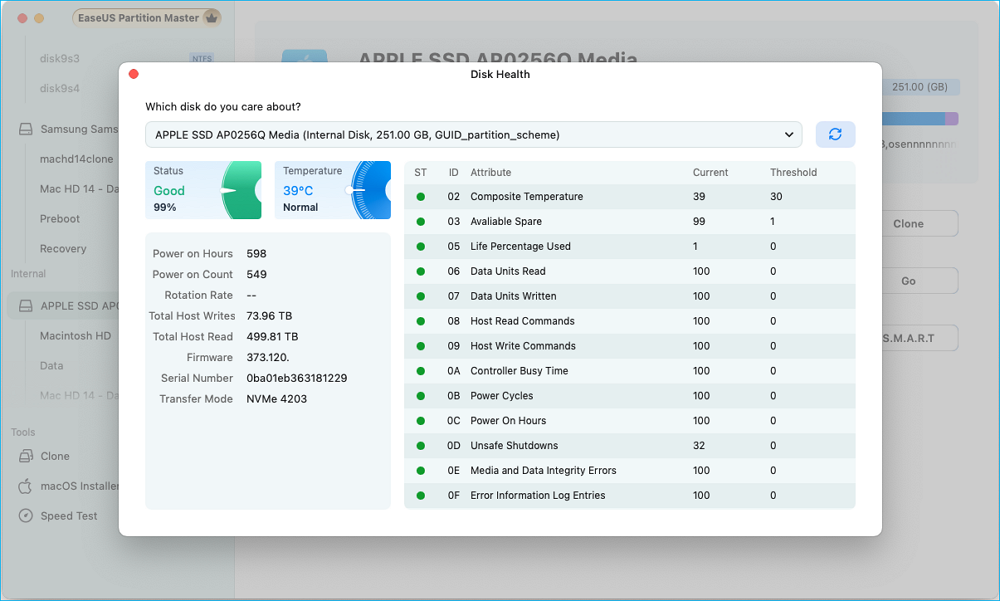
Chcete-li získat další funkce, zkontrolujte následující seznam:
🚩Kompatibilita: kompatibilní se všemi MacOS, Catalina, Big Sur, Monterey, Ventura, Sonoma a Sequoia.
🚩Podporovaná úložná zařízení: SSD ( M.2, NVMe, PICe), HDD, USB flash disky, paměťové karty,
🚩Podporované architektury: Podporovány jsou všechny počítače M1 Mac, M2 Mac, M3 Mac a Macy založené na Intelu.
Podívejte se na klady a zápory EaseUS Partition Master pro Mac:
👍 Výhody:
- 💡Komplexní funkce diagnostiky a testování disku
- 💡Jasné rozhraní a široká kompatibilita
- 💡Pravidelné aktualizace a podpora
- 💡Nabízejte pokročilé funkce, jako je klonování disku Mac
👎 Nevýhody
- 🛞 Nutno nainstalovat
Podívejte se na recenzi EaseUS Partition Master pro Mac:
- Od společnosti Yahoo
- Je navržen tak, aby uživatelům poskytl sadu nástrojů, které vylepšují jejich práci na Macu a umožňují bezproblémovou správu disků bez složitostí často spojených s tradičními metodami.
Jste si jisti, že se dozvíte dostatek podrobností o tomto softwaru pro diagnostiku a monitorování disků Mac. Chcete-li zkontrolovat stav pevného disku Mac, klikněte na modré tlačítko a nainstalujte jej.
Software pro diagnostiku pevného disku Mac ke stažení zdarma:
#2. Disková utilita
Disk Utility je vestavěná aplikace pro macOS, která poskytuje základní funkce správy disků. Toto je bezplatný software pro diagnostiku zdraví pevného disku Mac . Umožňuje uživatelům formátovat a opravovat chyby na disku pomocí funkce první pomoci. Je vhodný pro odstraňování problémů s diskem. Se svým uživatelsky přívětivým rozhraním je vhodný pro začátečníky i pokročilé uživatele, ale nabízí omezené údaje o kontrole disku.
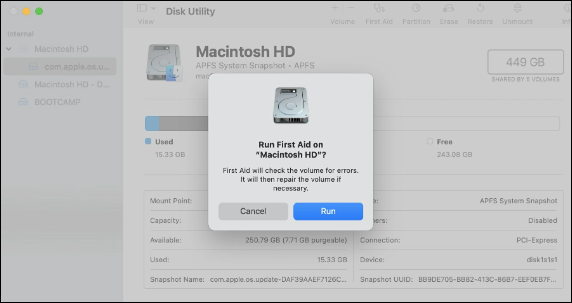
Zkontrolujte hlavní funkce Disk Utility:
🚩Kompatibilita: Disková utilita je navržena pro macOS, aby zajistila kompatibilitu s hardwarem a softwarem Apple a podporuje různé systémy souborů, jako jsou APFS, HFS+, FAT a exFAT.
🚩Sledování stavu SMART: Disková utilita může zobrazit stav technologie Self-Monitoring, Analysis and Reporting Technology (SMART) a poskytuje informace o zdraví a životnosti disku.
🚩Všestranné funkce správy disků: Disková utilita umožňuje formátování, rozdělování, bezpečné mazání disků a provádění ověřování a oprav disků pomocí funkcí první pomoci.
Chcete-li se dozvědět o výhodách a nevýhodách Diskové utility, podívejte se na níže uvedený seznam:
👍 Výhody:
- 💡Není třeba instalovat, vestavěný MacOS
- 💡Nabízejte základní funkce správy disků
- 💡Přehledné rozhraní s intuitivním designem
👎 Nevýhody
- 🛞Omezené pokročilé funkce ve srovnání s profesionálními nástroji.
- 🛞Možná rizika ztráty dat.
Recenze: Žádné
Stránka ke stažení: Není třeba stahovat; je to vestavěný MacOS.
#3. Test rychlosti disku Blackmagic
Blackmagic Disk Speed Test je bezplatná aplikace pro macOS určená k měření a certifikaci výkonu disku Mac. Zaměřuje se na hodnocení rychlosti čtení a zápisu a je užitečný zejména pro uživatele, kteří pracují s vysoce kvalitními videosoubory. Jediným kliknutím na tlačítko Start mohou uživatelé spustit testy, které využívají velké kusy dat a poskytují výsledky v reálném čase. Tento nástroj je ideální pro hodnocení nových disků, optimalizaci úložných řešení nebo zajištění toho, aby disky splňovaly požadavky na výkon při střihu videa a dalších náročných úlohách.
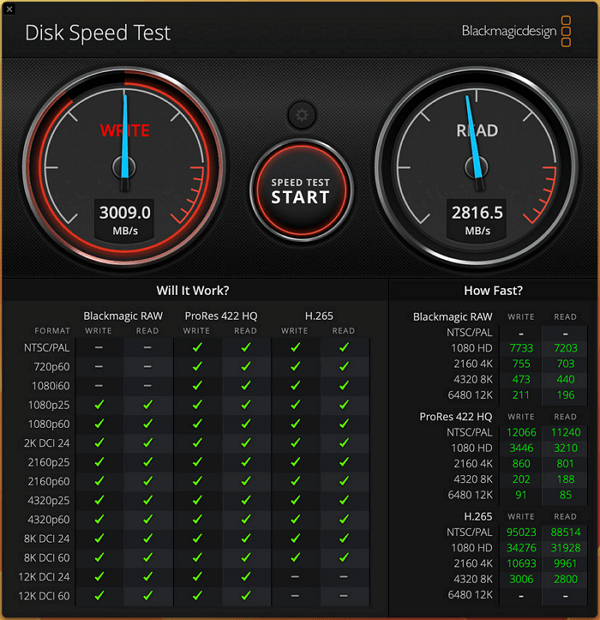
Další funkce Blackmagic Disk Speed Test:
🚩 Dynamický test výkonu: Poskytuje měření rychlosti čtení a zápisu v reálném čase
🚩 Úpravy videa: Přizpůsobeno pro profesionály v oblasti videa, pomáhá ověřit, že úložné zařízení zvládne video soubory ve vysokém rozlišení
🚩 Intuitivní uživatelské prostředí: Uživatelsky přívětivé rozhraní umožňuje jednotlivcům všech úrovní dovedností rychle posoudit rychlost disku
Zkontrolujte výhody a nevýhody testu rychlosti disku Blackmagic:
👍 Pro
- 💡Rychlé vyhodnocení výkonu
- 💡Zdarma a snadný přístup
- 💡Uživatelsky přívětivé rozhraní
👎 Zápory
- 🛞Omezené možnosti konfigurace
- 🛞Žádné protokolování dat
Recenze Blackmagic Disk Speed Test:
- Od společnosti Apple
- Funguje na lokálních i síťových discích, což je skvělé. Při testování disku mého M2 při > 2 GB/sa 5 GB se soubor zdá příliš malý na to, aby bylo možné skutečně přesně testovat. Ačkoli se tato aplikace nezaměřuje na přesnost, ale spíše na rychlý tester pro video soubory, takže myslím, že je to v pořádku.
Stránka ke stažení: https://www.apple.com/app-store/
#4. DriveDx
DriveDx je navržen speciálně pro macOS. Diagnostikuje a monitoruje stav disku analýzou různých ukazatelů stavu spojených se selháním SSD a HDD – úrovně opotřebení, přerozdělené sektory a chyby I/O – DriveDx poskytuje aktualizace stavu v reálném čase a upozorňuje uživatele na potenciální problémy dříve, než povedou ke ztrátě dat. .
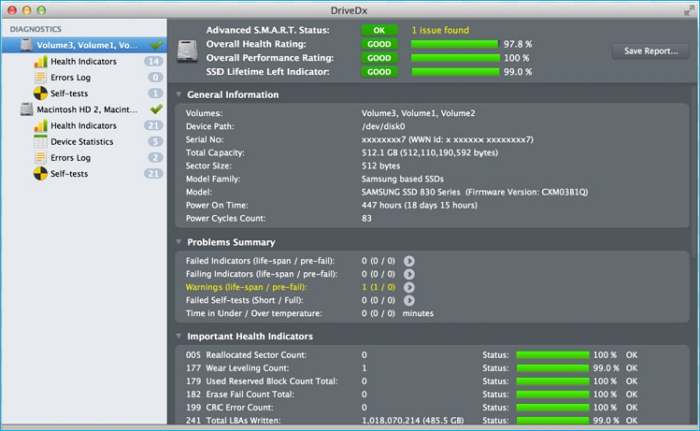
Další funkce DriveDx:
🚩Komplexní analýza zdraví: Vyhodnocuje různé metriky zdraví disku nad rámec základních dat SMART.
🚩 Včasná detekce selhání: Identifikuje čtyři zdravotní stavy – Normální, Varování, Chyba (před selháním) a Selhalo – umožňuje uživatelům odhalit potenciální problémy dříve, než přerostou ve vážné problémy.
🚩Nepřetržité monitorování a upozornění: Poskytuje monitorování stavu disku v reálném čase a odesílá včasné upozornění na jakékoli zjištěné anomálie.
Zkontrolujte výhody a nevýhody DriveDx ze seznamu:
👍 Pro
- 💡Komplexní diagnostika pevného disku Mac
- 💡Sledování a upozornění v reálném čase
- 💡Moderní rozhraní
👎 Nevýhody
- 🛞Omezená podpora externích pevných disků
- 🛞Potenciální nadměrné spoléhání na výstrahy
Recenze DriveDx
- Z MacWolrd
- DriveDx vkládá na komplikovaná data přátelskou tvář a může nabídnout důležité informace o stavu vašich disků před selháním.
Stránka ke stažení: https://binaryfruit.com/drivedx
#5. Nabídky iStat
iStat Menus je plnohodnotný disk a monitorovací aplikace pro Mac navržená pro macOS. Kontroluje disky na vašem Macu, provádí mnoho dalších diagnostických činností, zobrazuje volné a použité místo na disku a stav SMART a poskytuje informace o I/O disku.
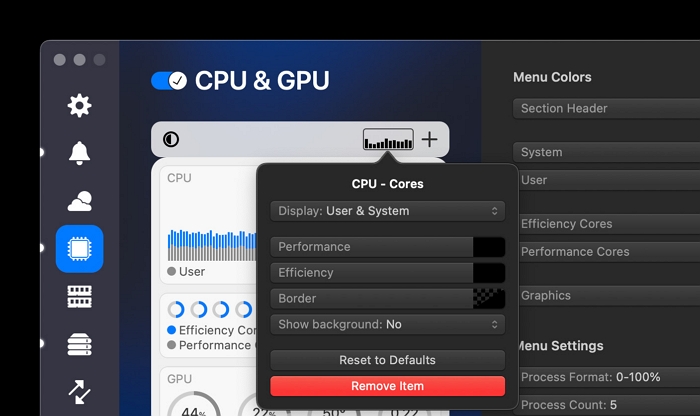
Další funkce Istat Menus můžete zkontrolovat ze seznamu níže:
🚩 Komplexní monitorování systému : Poskytuje v reálném čase přehled o různých systémových metrikách, včetně výkonu CPU a GPU, využití paměti, aktivity disku, síťového provozu a stavu baterie.
🚩 Přizpůsobitelné výstrahy a oznámení: Uživatelé mohou nakonfigurovat výstrahy pro různé metriky výkonu systému, jako je vysoké využití procesoru, málo místa na disku nebo problémy se sítí.
Zde jsou výhody a nevýhody nabídky Istat:
👍 Pro
- 💡Komplexní monitorování systému
- 💡Vysoce přizpůsobitelné rozhraní
- 💡Nejlepší pro špičkové a starší počítače Mac
👎 Nevýhody
- 🛞Nepořádek v nabídce
- 🛞Trochu drahé
Podívejte se na recenzi Istat Menu:
- Z Forbesu
- Vše je maximálně přizpůsobitelné, takže můžete zobrazovat tak málo nebo tolik informací, kolik chcete. Je to jedna z prvních aplikací, které instaluji na jakýkoli nový Mac, a verze 7 přináší několik výrazných vylepšení.
Stránka ke stažení: https://bjango.com/mac/istatmenus/
Závěr
Vědět, jak zkontrolovat stav pevného disku na vašem Macu, je zásadní pro prevenci ztráty dat a udržení výkonu systému. V tomto článku vám představíme pět nejlepších softwarů pro kontrolu stavu vašeho disku Mac, podrobně popisujeme jejich hlavní funkce, klady a zápory. Věříme, že si můžete vybrat spolehlivý software pro diagnostiku a testování svého pevného disku Mac podle svých potřeb.
Často kladené otázky o softwaru pro diagnostiku pevného disku Mac
Následující otázky a odpovědi vám mohou pomoci vybrat správný nástroj pro diagnostiku pevného disku pro Mac. Podívejte se na ně hned teď.
1. Co je důležité při výběru softwaru pro diagnostiku pevného disku pro Mac?
Při výběru spolehlivého diagnostického softwaru pro Mac vezměte v úvahu následující faktory:
- SMART Status Monitor
- Vlastní upozornění na upozornění
- Funkce opravy disku
- Pravidelné aktualizace a podpora
- Uživatelsky přívětivé rozhraní
- Minimální dopad na výkon
2. Proč bych měl kontrolovat pevný disk Mac?
Pravidelné kontroly stavu pevného disku Mac mohou pomoci zabránit ztrátě dat tím, že identifikují potenciální problémy dříve, než přerostou v selhání disku. K mnoha problémům s pevným diskem dochází náhle, takže proaktivní sledování je kritické. Také pravidelné kontroly mohou prodloužit životnost vašeho pevného disku podporou preventivní údržby.
3. Jak zkontrolovat stav pevného disku na Macu?
Ke kontrole stavu pevného disku na vašem Macu můžete použít Disk Utility; zde je postup:
Spusťte Diskovou utilitu z Aplikace > Vyberte Nástroje > Z postranního panelu vyberte cílový pevný disk > Klikněte na První pomoc a spusťte ji.
Související články
-
Jak bezpečně převést ReFS na NTFS🔥
/2025/01/08
-
5 nejlepších formátovačů karet SD FAT32 ke stažení zdarma pro Windows
![author icon]() Alexandr/2024/12/07
Alexandr/2024/12/07
-
Jak opravit stav SSD na 99 % [Úplný průvodce v roce 2024]
![author icon]() Alexandr/2024/12/13
Alexandr/2024/12/13
-
Top 5 nejlepších softwaru/nástrojů pro migraci OS zdarma ke stažení 2024
![author icon]() Alexandr/2024/12/13
Alexandr/2024/12/13
